Doe een gratis scan en controleer of uw computer is geïnfecteerd.
VERWIJDER HET NUOm het volledige product te kunnen gebruiken moet u een licentie van Combo Cleaner kopen. Beperkte proefperiode van 7 dagen beschikbaar. Combo Cleaner is eigendom van en wordt beheerd door RCS LT, het moederbedrijf van PCRisk.
SurfShield verwijderingsinstructies
Wat is SurfShield?
Ontwikkeld door Holdsmart Technology LTD. is SurfShield een mogelijk ongewenst programma (PUP) dat belooft gebruikers te beschermen tegen virusbesmettingen wanneer ze kwaadaardige websites zouden bezoeken. Op het eerste zicht kan dit een nuttig, gepast en handig programma lijken maar internetgebruikers zouden erover geïnformeerd moeten worden dat het eigenlijk te boek staat als zijnde adware. SurfShield gebruikt een misleidende software marketing methode genaamd 'bundling' (de stiekeme installatie van bijkomende applicaties samen met de gekozen software) om zichzelf in internet browsers te kunnen installeren zonder toestemming. Volgend op succesvolle infiltratie van Internet Explorer, Mozilla Firefox en Google Chrome, begint SurfShield de surfactiviteiten van gebruikers op internet te volgen en begint het irritanten online advertenties te genereren.
De soorten advertenties gegenereerd door SurfShield omvatten (maar niet enkel) banners, transitionele advertenties en intekst-advertenties. De kans is groot dat het klikken op deze advertenties zal leiden tot risicovolle besmettingen met malware of adware. Wat meer is, dit mogelijk ongewenste programma volgt gebruikers constant terwijl ze op internet surfen dor het registreren van diverse soft- en hardwareinformatie zoals IP adressen (gebruikt om de geografische locatie van de gebruiker te bepalen), het besturingssysteem en het type browser, de ingegeven zoekopdrachten, de URL's van bezochte websites, bekeken pagina's, unieke identificatie nummers en andere gelijkaardige info die persoonlijk identificeerbaar kan zijn. Het gevolg daarvan kunnen schendingen van de privacy of identiteitsdiefstal zijn. Daaro wordt aan internetgebruikers aangeraden deze adware uit hun internet browsers te verwijderen.
Er zijn veel frauduleuze applicaties die erg lijken op SurfShield. Voorbeelden zijn onder andere IneedSpeed, PriceHorse en Lampy Lighty naast vele andere. Echter, noch SurfShield noch enige andere van de vermelde browser plug-ins is nuttig voor de gebruiker. Hun belangrijkste doel is het vergaren van inkomsten door het tonen van intrusieve online advertenties. Onderzoeksresultaten tonen aan dat een groot deel van de adware wordt verspreid via kleine download programma's (zogenaamde 'download managers', 'installers' of 'download cliënten' enz.) op freeware download websites zoals download.com, softonic.com, soft32.com en vele andere. Het probleem is dat deze kleine programma's worden gebruikt om geld te verdienen aan de gratis diensten en het webverkeer van de vermelde websites doordat ze de installatie aanbieden van geadverteerde '100% legitieme' browser extensies samen met de door de gebruiker gekozen gratis software. Niettemin leidt het roekeloos downloaden en installeren van freeware tot een groot risico op computers die besmet worden met adware en/of malware. Om de installatie van SurfShield of andere gelijkaardige adware te voorkomen zouden internetgebruikers erg oplettend moeten zijn bij het downloaden van gratis software en nooit de installatie mogen accepteren van bijkomende programma's. Verder zou alle software die gedownload wordt van het internet moeten geïnstalleerd worden met de 'Geavanceerde' of 'Aangepaste' installatie-opties in plaats van 'Snel' of 'Standaard' - deze stap zal alle gebundelde applicaties aan het licht brengen en toelaten de installatie ervan te weigeren. Gebruikers die hun computer nu reeds besmet hebben met SurfShield zouden deze verwijderingsgids moeten volgen en de adware uit hun systeem verwijderen.
SurfShield adware installatiie-instellingen:
Onmiddellijke automatische malwareverwijdering:
Handmatig de dreiging verwijderen, kan een langdurig en ingewikkeld proces zijn dat geavanceerde computer vaardigheden vereist. Combo Cleaner is een professionele automatische malware verwijderaar die wordt aanbevolen om malware te verwijderen. Download het door op de onderstaande knop te klikken:
DOWNLOAD Combo CleanerDoor het downloaden van software op deze website verklaar je je akkoord met ons privacybeleid en onze algemene voorwaarden. Om het volledige product te kunnen gebruiken moet u een licentie van Combo Cleaner kopen. Beperkte proefperiode van 7 dagen beschikbaar. Combo Cleaner is eigendom van en wordt beheerd door RCS LT, het moederbedrijf van PCRisk.
Snelmenu:
- Wat is SurfShield?
- STAP 1. Verwijder de SurfShield applicatie via het Controle Paneel.
- STAP 2. Verwijder de SurfShield advertenties uit Internet Explorer.
- STAP 3. Verwijder de SurfShield advertenties uit Google Chrome.
- STAP 4. Verwijder Ads by SurfShield uit Mozilla Firefox.
- STAP 5. Verwijder de SurfShield extensie uit Safari.
- STAP 6. Verwijder frauduleuze extensies uit Microsoft Edge.
SurfShield adware verwijdering:
Windows 10 gebruikers:

Klik rechts in de linkerbenedenhoek, in het Snelle Toegang-menu selecteer Controle Paneel. In het geopende schem kies je Programma's en Toepassingen.
Windows 7 gebruikers:

Klik Start ("het Windows Logo" in de linkerbenedenhoek van je desktop), kies Controle Paneel. Zoek naar Programma's en toepassingen.
macOS (OSX) gebruikers:

Klik op Finder, in het geopende scherm selecteer je Applicaties. Sleep de app van de Applicaties folder naar de Prullenbak (die zich in je Dock bevindt), klik dan rechts op het Prullenbak-icoon en selecteer Prullenbak Leegmaken.
In het programma's verwijderen-scherm zoek je naar "SurfShield", selecteer deze verwijzing en klik op "Deïnstalleren" of "Verwijderen".
Na het verwijderen van dit mogelijk ongewenste programma (dat SurfShield advertenties veroorzaakt) scan je best je computer op enige overgebleven onderdelen of mogelijke besmettingen met malware. Om je computer te scannen gebruik je best aanbevolen malware verwijderingssoftware.
DOWNLOAD verwijderprogramma voor malware-infecties
Combo Cleaner die controleert of uw computer geïnfecteerd is. Om het volledige product te kunnen gebruiken moet u een licentie van Combo Cleaner kopen. Beperkte proefperiode van 7 dagen beschikbaar. Combo Cleaner is eigendom van en wordt beheerd door RCS LT, het moederbedrijf van PCRisk.
Verwijder de SurfShield adware uit de internet browsers:
Video die toont hoe mogelijk ongewenste browser add-ons te verwijderen:
 Verwijder kwaadaardige add-ons uit Internet Explorer:
Verwijder kwaadaardige add-ons uit Internet Explorer:
Klik op het "tandwiel" icoon ![]() (in de rechterbovenhoek van Internet Explorer), selecteer "Beheer Add-ons." Zoek naar "SurfShield", selecteer deze verwijzing en klik op "Verwijderen". Merk op dat de SurfShield advertenties ook kunnen veroorzaakt worden door andere adware. In het Add-Ons beheren scherm verwijder je daarom best alle verdachte browser add-ons.
(in de rechterbovenhoek van Internet Explorer), selecteer "Beheer Add-ons." Zoek naar "SurfShield", selecteer deze verwijzing en klik op "Verwijderen". Merk op dat de SurfShield advertenties ook kunnen veroorzaakt worden door andere adware. In het Add-Ons beheren scherm verwijder je daarom best alle verdachte browser add-ons.
Optionele methode:
Als je problemen blijft hebben met het verwijderen van surfshield adware dan kan je je Internet Explorer instellingen terug op standaard zetten.
Windows XP gebruikers: Klik op Start, klik Uitvoeren, in het geopende scherm typ inetcpl.cpl. In het geopende scherm klik je op de Geavanceerd tab en dan klik je op Herstellen.

Windows Vista en Windows 7 gebruikers: Klik op het Windows logo, in de start-zoekbox typ inetcpl.cpl en klik op enter. In het geopende scherm klik je op de Geavanceerd tab en dan klik je op Herstellen.

Windows 8 gebruikers: Open Internet Explorer en klik op het "tandwiel" icoon. Selecteer Internet Opties. In het geopende scherm selecteer je de Geavanceerd-tab en klik je op de Herstellen-knop.

In het geopende scherm selecteer je de Geavanceerd-tab

Klik op de Herstellen-knop.

Bevestig dat je de Internet Explorer instellingen naar Standaard wil herstellen - Klik op de Herstellen-knop.

 Verwijder kwaadaardige extensies uit Google Chrome:
Verwijder kwaadaardige extensies uit Google Chrome:
Klik op het Chrome menu icoon ![]() (rechterbovenhoek van Google Chrome), selecteer "Instellingen" en klik op "Extensies". Zoek naar "SurfShield", selecteer deze verwijzing en klik op een prullenbak-icoon. Merk op dat de SurfShield advertenties ook kunnen veroorzaakt worden door andere adware. In het "extensies"-scherm van Google Chrome verwijder je daarom alle verdachte browser extensies.
(rechterbovenhoek van Google Chrome), selecteer "Instellingen" en klik op "Extensies". Zoek naar "SurfShield", selecteer deze verwijzing en klik op een prullenbak-icoon. Merk op dat de SurfShield advertenties ook kunnen veroorzaakt worden door andere adware. In het "extensies"-scherm van Google Chrome verwijder je daarom alle verdachte browser extensies.
Optionele methode:
Als je problemen hebt met het verwijderen van surfshield adware, reset dan de instellingen van je Google Chrome browser. Klik op het Chrome menu icoon ![]() (in de rechterbovenhoek van Google Chrome) en selecteer Instellingen. Scroll naar onder. Klik op de link Geavanceerd....
(in de rechterbovenhoek van Google Chrome) en selecteer Instellingen. Scroll naar onder. Klik op de link Geavanceerd....

Nadat je helemaal naar benden hebt gescrolld klik je op Resetten (Instellingen terugzetten naar de oorspronkelijke standaardwaarden)-knop.

In het geopende scherm, bevestig dat je de Google Chrome instellingen wilt resetten door op de 'resetten'-knop te klikken.

 Verwijder kwaadaardige plugins uit Mozilla Firefox:
Verwijder kwaadaardige plugins uit Mozilla Firefox:
Klik op het Firefox menu ![]() (in de rechterbovenhoek van het hoofdscherm), selecteer "Add-ons." Klik op "Extensies" en in het geopende scherm verwijder je "SurfShield". Merk op dat de SurfShield advertenties ook kunnen veroorzaakt worden door andere adware. In het "Add-ons Manager" scherm verwijder je daarom alle verdachte browser add-ons.
(in de rechterbovenhoek van het hoofdscherm), selecteer "Add-ons." Klik op "Extensies" en in het geopende scherm verwijder je "SurfShield". Merk op dat de SurfShield advertenties ook kunnen veroorzaakt worden door andere adware. In het "Add-ons Manager" scherm verwijder je daarom alle verdachte browser add-ons.
Optionele methode:
Computergebruikers die problemen blijven hebben met het verwijderen van surfshield adware kunnen de Mozilla Firefox instellingen naar standaard herstellen.
Open Mozilla Firefox, in de rechterbovenhoek van het hoofdvenster klik je op het Firefox menu ![]() , in het geopende keuzemenu kies je het Open Help Menu-icoon
, in het geopende keuzemenu kies je het Open Help Menu-icoon ![]()

Klik dan op Probleemoplossing-informatie.

In het geopende scherm klik je op de Firefox Herstellen knop.

In het geopende scherm bevestig je dat je de Mozilla Firefox instellingen naar Standaard wil herstellen door op de Herstellen-knop te klikken.

 Verwijder kwaadaardige extensies uit Safari:
Verwijder kwaadaardige extensies uit Safari:

Verzeker je ervan dat je Safari browser actief is, klik op het Safari menu en selecteer Voorkeuren….

In het geopende venster klik je op Extensies, zoek naar recent geïnstalleerde verdachte extensies, selecteer deze en klik op Verwijderen.
Optionele methode:
Verzeker je ervan dat je Safari browser actief is en klik op het Safari-menu. In het keuzemenu selecteer je Geschiedenis en Website Data verwijderen…

In het geopende scherm seleceer je alle geschiedenis en klik je op de Geschiedenis Verwijderen-knop.

 Kwaadaardige extensies verwijderen uit Microsoft Edge:
Kwaadaardige extensies verwijderen uit Microsoft Edge:

Klik op het menu-icoon in Edge ![]() (in de rechterbovenhoek van Microsoft Edge), kiest u "Extensies". Zoek recent geïnstalleerde en verdachte browser add-ons en klik op "Verwijderen" (onder hun naam).
(in de rechterbovenhoek van Microsoft Edge), kiest u "Extensies". Zoek recent geïnstalleerde en verdachte browser add-ons en klik op "Verwijderen" (onder hun naam).

Optionele methode:
Als u problemen blijft ondervinden met het verwijderen van de surfshield adware, herstel dan de instellingen van uw Microsoft Edge browser. Klik op het Edge menu-icoon ![]() (in de rechterbovenhoek van Microsoft Edge) en selecteer Instellingen.
(in de rechterbovenhoek van Microsoft Edge) en selecteer Instellingen.

In het geopende menu kiest u Opnieuw instellen.

Kies Instellingen naar hun standaardwaarden herstellen. In het geopende scherm bevestigt u dat u de instellingen van Microsoft Edge wilt herstellen door op de knop Opnieuw instellen te klikken.

- Als dat niet helpt, volg dan deze alternatieve instructies om de Microsoft Edge browser te herstellen.
Samenvatting:
 De meeste adware of mogelijk ongewenste applicaties infiltreren internetbrowsers van gebruikers via gratis software downloads. Merk op dat de veiligste bron voor het downloaden van gratis software de website van de ontwikkelaar is. Om de installatie van adware te vermijden wees je best erg oplettend met het downloaden of installeren van gratis software.Bij het installeren van het reeds gedownloaden gratis programma kies je best de aangepast of geavanceerde installatie-opties - deze stap zal zlle mogelijk ongewenste applicaties aan het licht brengen die werden geïnstalleerd samen met het gekozen gratis programma.
De meeste adware of mogelijk ongewenste applicaties infiltreren internetbrowsers van gebruikers via gratis software downloads. Merk op dat de veiligste bron voor het downloaden van gratis software de website van de ontwikkelaar is. Om de installatie van adware te vermijden wees je best erg oplettend met het downloaden of installeren van gratis software.Bij het installeren van het reeds gedownloaden gratis programma kies je best de aangepast of geavanceerde installatie-opties - deze stap zal zlle mogelijk ongewenste applicaties aan het licht brengen die werden geïnstalleerd samen met het gekozen gratis programma.
Hulp bij de verwijdering:
Als je problemen ervaart bij pogingen om surfshield adware van je computer te verwijderen, vraag dan om hulp in ons malware verwijderingsforum.
Post een commentaar:
Als je bijkomende informatie hebt over surfshield adware of z'n verwijdering, gelieve je kennis dan te delen in de onderstaande commentaren.
Bron: https://www.pcrisk.com/removal-guides/8325-ads-by-surfshield
Delen:

Tomas Meskauskas
Deskundig beveiligingsonderzoeker, professioneel malware-analist
Ik ben gepassioneerd door computerbeveiliging en -technologie. Ik ben al meer dan 10 jaar werkzaam in verschillende bedrijven die op zoek zijn naar oplossingen voor computertechnische problemen en internetbeveiliging. Ik werk sinds 2010 als auteur en redacteur voor PCrisk. Volg mij op Twitter en LinkedIn om op de hoogte te blijven van de nieuwste online beveiligingsrisico's.
Het beveiligingsportaal PCrisk wordt aangeboden door het bedrijf RCS LT.
Gecombineerde krachten van beveiligingsonderzoekers helpen computergebruikers voorlichten over de nieuwste online beveiligingsrisico's. Meer informatie over het bedrijf RCS LT.
Onze richtlijnen voor het verwijderen van malware zijn gratis. Als u ons echter wilt steunen, kunt u ons een donatie sturen.
DonerenHet beveiligingsportaal PCrisk wordt aangeboden door het bedrijf RCS LT.
Gecombineerde krachten van beveiligingsonderzoekers helpen computergebruikers voorlichten over de nieuwste online beveiligingsrisico's. Meer informatie over het bedrijf RCS LT.
Onze richtlijnen voor het verwijderen van malware zijn gratis. Als u ons echter wilt steunen, kunt u ons een donatie sturen.
Doneren

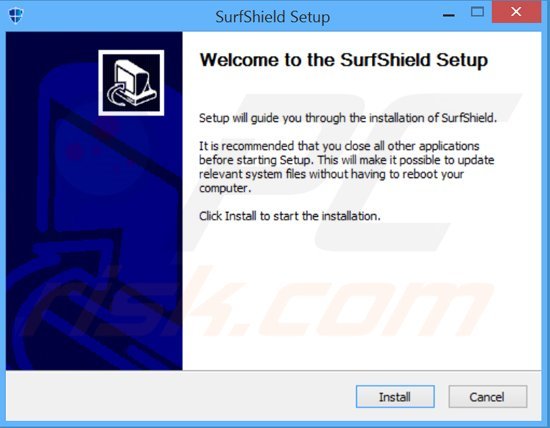
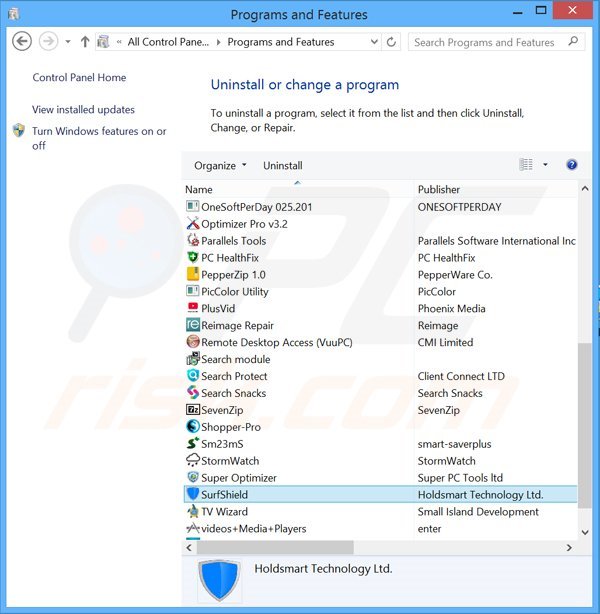
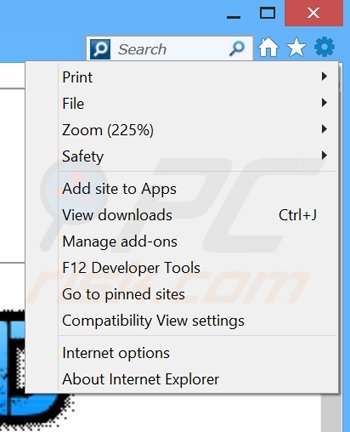
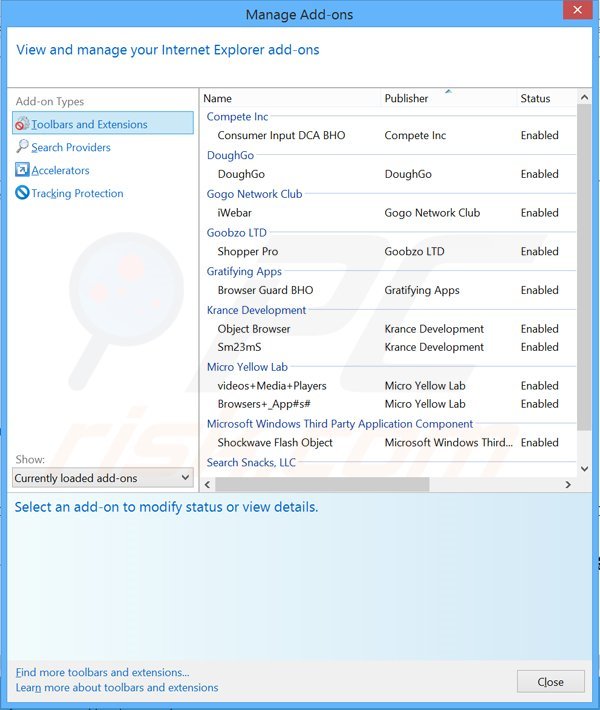
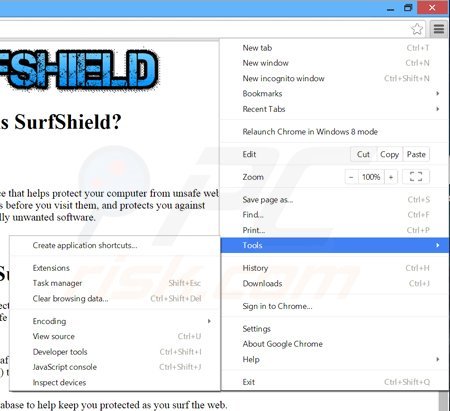
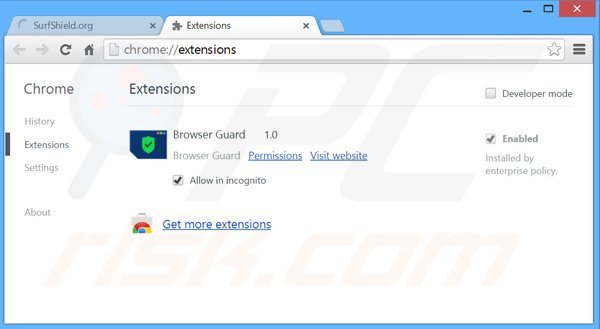
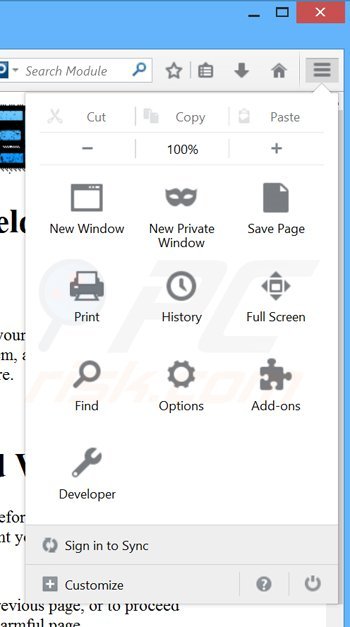
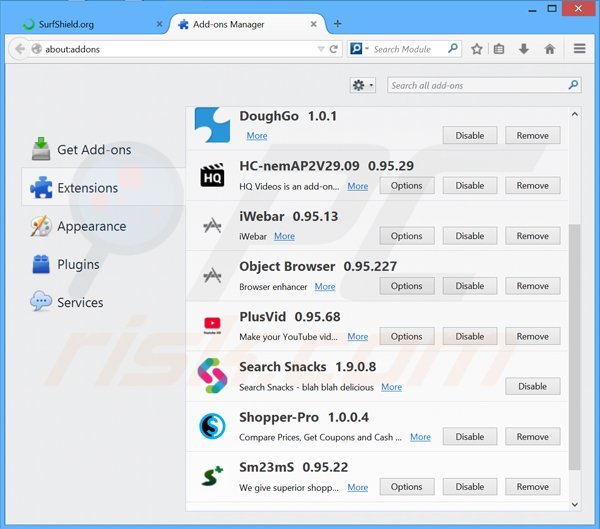
▼ Toon discussie